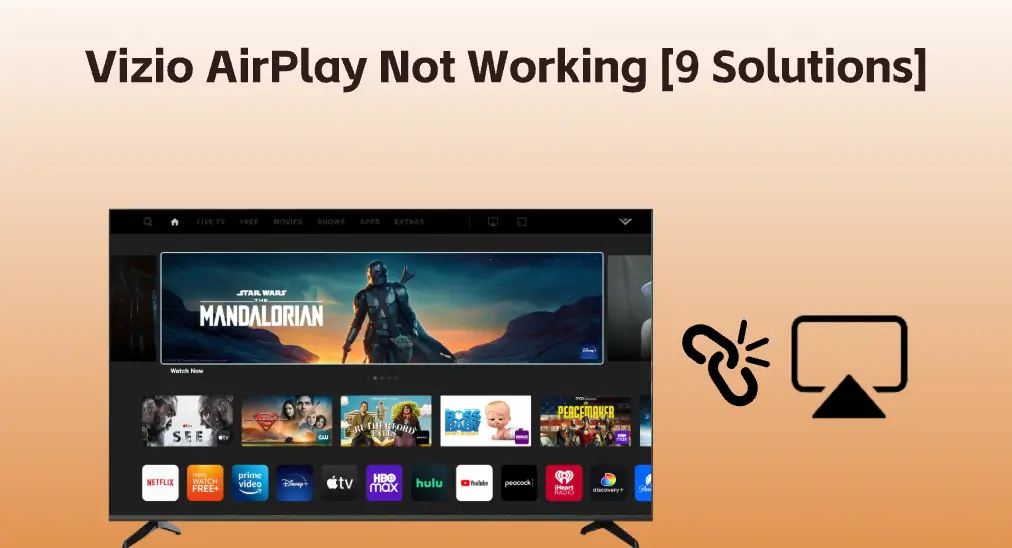
Graças ao AirPlay integrado nas TVs Vizio SmartCast, o entretenimento nestas TVs foi enriquecido. Por exemplo, você pode acessar vídeos locais de seus dispositivos iOS na TV Vizio sem nenhum cabo ou dispositivo externo.
No entanto, muitos usuários de TV Vizio relataram que o recurso AirPlay em suas TVs parou de funcionar ou não apareceu. Este post explora as causas e soluções alternativas de solução de problemas do AirPlay da Vizio não está funcionando problema para ajudar a restaurar seu entretenimento na sua TV Vizio.
Sumário
AirPlay da TV Vizio Não Funciona
Ficar olhando para a tela do iPhone por longos períodos pode causar fadiga ocular; mudar para uma tela maior, como a de uma TV Vizio, pode aliviar isso. Além disso, uma tela maior oferece uma experiência de visualização imersiva. No entanto, a troca de tela do iPhone para a TV Vizio falha devido a problemas com o AirPlay:
Eu costumava transmitir o Spotify (todos os aplicativos do telefone ou laptop) para a minha Vizio. Televisão sem muitos problemas. No entanto, a partir de 8 de janeiro de 2023, ele não funciona mais. Eu até tentei atualizar para o iOS 16.2 a partir do 15.6, mas isso piorou as coisas: não consertou nada e agora estou no iOS 16. — de Reddit
Por que o AirPlay na TV Vizio não está funcionando? Como resolver o problema do AirPlay na Vizio? Explore essas questões comigo.
Razões para o AirPlay da Vizio Não Funcionar/Aparecer
Geralmente, um problema pode ser resolvido rapidamente, desde que você entenda as causas do problema. Portanto, antes de se apressar nos passos para corrigir o AirPlay da TV Vizio que não está funcionando, você pode explorar as possíveis razões para o problema do AirPlay da Vizio.
Por que o AirPlay não funciona na Vizio? O AirPlay disfuncional na TV Vizio pode ser atribuído a vários fatores. Eles incluem incompatibilidade com AirPlay, configurações incorretas de AirPlay, firmware desatualizado, falhas técnicas, problemas de conectividade de rede, interferência de outros dispositivos e falhas de hardware.
- Incompatibilidade do AirPlay: Nem todas as TVs Vizio introduziram o recurso AirPlay; de acordo com a lista oficial de TVs compatíveis com AirPlay, o recurso está disponível nos seguintes modelos de TV Vizio.
- 2016: Séries E, M, P.
- 2017: Séries E, M, P
- 2018: Série D, Série E, Série M, Série P, Série P Quantum, Série V.
- 2019: Série D, Série M, Série M Quantum, Série P, Série P Quantum, Série P Quantum X, Série V
- Séries D, M, M Quantum, OLED, P, P Quantum, P Quantum X, V.
- 2021: Série M, Série M Quantum, OLED, Série P, Série P Quantum, Série P Quantum X, Série V.
- 2022: M-Series, M-Series Quantum, OLED, P-Series, P-Series Quantum, P-Series Quantum X, V-Series
- 2023: Série M, Série M Quantum, Série V
- Firmware desatualizado: Sistemas operacionais SmartCast e iOS desatualizados podem levar a problemas de compatibilidade, que impedem o funcionamento do AirPlay.
- Configurações incorretas do AirPlay: Quando o AirPlay se recusa a funcionar, configurações incorretas de AirPlay podem ter sido definidas na sua TV Vizio; se o AirPlay não aparecer, pode ter sido desativado na sua TV Vizio ou no dispositivo de onde você está tentando usar o AirPlay.
- Problemas de conectividade de rede: O AirPlay depende de uma rede estável para transmitir conteúdo entre dispositivos compatíveis, e deve-se notar que a conexão de rede nos dispositivos compatíveis deve ser a mesma, incluindo a banda de frequência.
- Falhas temporárias: Falhas temporárias no software da TV Vizio ou no próprio protocolo AirPlay podem causar mau funcionamento do AirPlay.
- Interferência de outros dispositivos: Outros dispositivos eletrônicos ou redes sem fio próximas podem causar interferência, interrompendo a comunicação entre o transmissor e o receptor AirPlay.
- Falhas de hardware: Por exemplo, problemas com o adaptador de rede sem fio da TV também podem causar problemas com o AirPlay.
Como consertar o AirPlay da Vizio que não funciona/aparece?
Aqui estão os passos para solucionar e potencialmente corrigir problemas com o AirPlay não funcionando na TV Vizio. Se você tiver problemas com o AirPlay da Vizio não aparecendo, as seguintes correções também podem ser úteis.
Correção 1. Verifique a Compatibilidade com AirPlay na TV Vizio
Em primeiro lugar, determine se sua TV Vizio suporta AirPlay. Para fazer isso, você pode executar as seguintes etapas.
Paso 1. Pressione o Menu botão no controle remoto da sua TV Vizio.
Paso 2. No menu inicial da TV, navegue até o Extras. tab.
Paso 3. Encontre e escolha. Casa Inteligente Configurações e navegue pela lista para ver se há uma opção rotulada AirPlay.
O AirPlay está disponível na sua TV Vizio? Se sim, sua TV Vizio suporta AirPlay; se o AirPlay não está funcionando, pode haver outro problema subjacente, e você pode tentar as soluções abaixo para descobri-lo.
Se o AirPlay não estiver disponível na sua TV Vizio, você precisa tentar um método diferente para transmitir o conteúdo do seu dispositivo iOS para a TV. Isso é compartilhado na Correção 9, e você pode pular diretamente para ela.
Correção 2. Ative ou reative o AirPlay na TV Vizio.
Para usar o AirPlay da Vizio, você precisa garantir que O AirPlay está ativado na sua TV Vizio.. Pressione o V or casa botão no seu controle remoto da Vizio TV, vá para Extras. > Configurações de Casa Inteligente > AirPlay, e ative o AirPlay.
Se o AirPlay foi ativado em sua TV Vizio, mas está funcionando com problemas, por favor, ative-o novamente. Altere para o estado Desligado e depois o Em estado.
Então, tente AirPlay de um dispositivo iOS para a TV Vizio novamente. Se as coisas não melhorarem, continue com o processo de solução de problemas.
Correção 3. Redefinir Dispositivos Emparelhados na TV Vizio.
Agora tente redefinir seus dispositivos pareados com sua TV Vizio. Essa tentativa desconectará eles da TV para resolver possíveis problemas de compatibilidade. Faça isso escolhendo Extras. > Casa Inteligente Configurações > AirPlay > Require Code > Redefinir Dispositivos Emparelhados.
Além disso, antes de tentar usar o AirPlay na TV Vizio, afaste outros dispositivos sem fio de sua TV Vizio e aproxime seu dispositivo iOS da TV para uma conexão sólida.
Correção 4. Verifique a Conexão de Rede
Se o AirPlay ainda não estiver funcionando na sua TV Vizio, verifique se sua TV Vizio e seu iPhone estão conectados à mesma rede.
Outro ponto que precisa ser notado é a banda de frequência Wi-Fi: 2,4 GHz e 5 GHz. A banda de 2,4 GHz sacrifica velocidade, mas fornece internet para uma área maior, enquanto o oposto é verdadeiro para a banda de 5 GHz.
Atualmente, muitas casas possuem um roteador Wi-Fi de banda dupla. As duas faixas de frequência são combinadas no mesmo nome de rede Wi-Fi, enquanto às vezes podem ser configuradas com um nome de rede Wi-Fi único, como mywifi_2.4G e mywifi_5G.
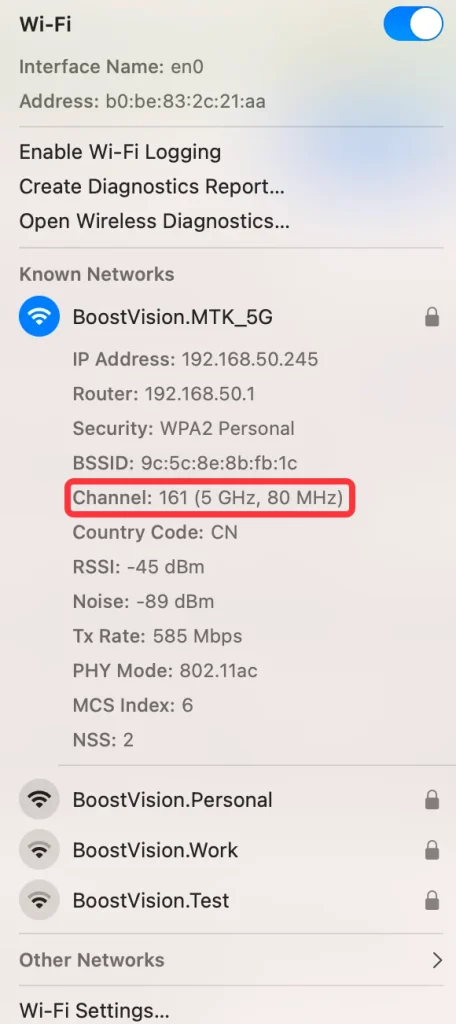
Geralmente, o nome de uma rede Wi-Fi é seguido por 2.4G ou 2.4GHz ou sem nenhum sufixo; então, a rede adota 2.4GHz.
Então, aqui você precisa verificar se sua TV Vizio e seu dispositivo iOS estão conectados à mesma rede que usa a mesma faixa de frequência.
- Verifique a conexão de rede no seu dispositivo iOS (aqui, use um iPhone como exemplo)
Paso 1. Open the Configurações aplicativo no iPhone.
Paso 2. Toque em Wi-Fi Opção e verifique as informações da rede que o iPhone está usando.
- Verifique a conexão de rede na sua TV Vizio:
Paso 1. Pressione o V or casa pressione o botão no controle remoto para acessar o menu SmartCast.
Paso 2. Escolha o Rede ícone e pressione OK para exibir a tela de Conexão de Rede.
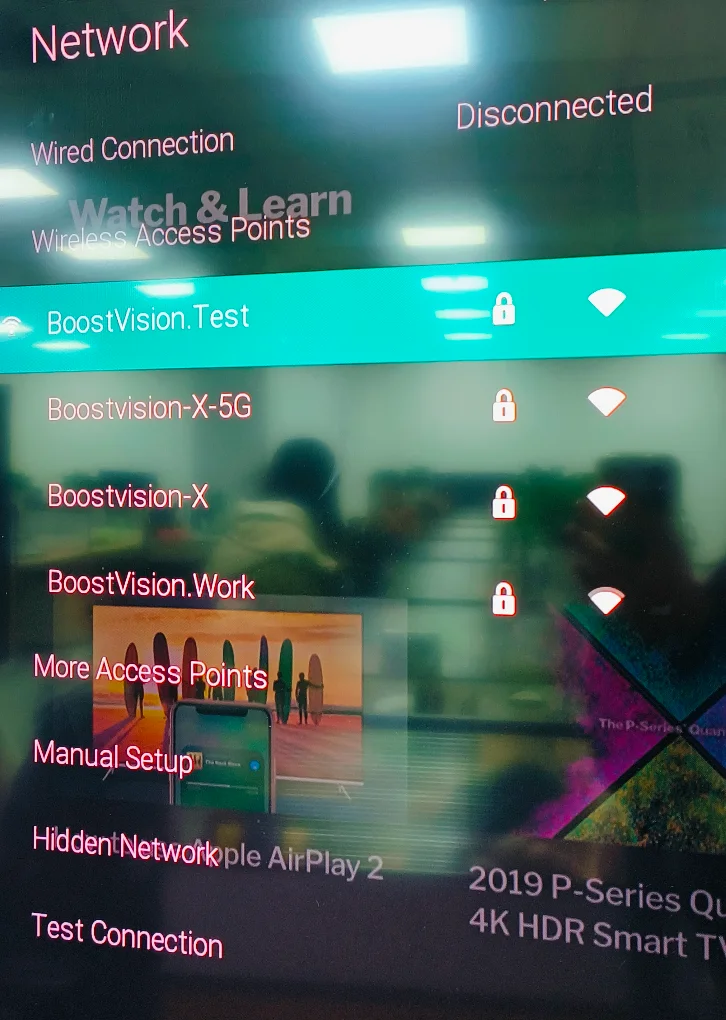
Paso 3. Verifique a rede conectada. Se for diferente da rede à qual seu dispositivo iOS está conectado, então faça a conexão de rede ser a mesma em ambos os dispositivos.
Depois de eliminar as diferenças na conexão de rede, tente transmitir conteúdo do seu dispositivo iOS para a TV Vizio através do AirPlay novamente.
Correção 5. Reinicie o Roteador
Se os problemas com o AirPlay persistirem na sua TV Vizio, continue reiniciando o seu roteador. Uma reinicialização pode resolver os problemas subjacentes de conectividade de rede.
Remova os cabos Ethernet do seu roteador e desconecte o dispositivo da fonte de energia. Em seguida, aguarde 2-3 minutos para permitir que o sistema complete o processo de desligamento. Depois, reconecte a energia e os cabos Ethernet. Por último, aguarde seus dispositivos configurarem a conexão com a internet.
Agora ative o AirPlay em seu dispositivo iOS, escolha sua TV Vizio como dispositivo alvo e veja se o processo de transmissão será configurado com sucesso.
Correção 6. Reinicie a TV Vizio e o dispositivo iOS.
A próxima solução é reiniciar sua TV Vizio e o dispositivo iOS. Isso pode remover os arquivos de cache acumulados e arquivos temporários que desencadeiam vários problemas, incluindo o AirPlay na TV Vizio que não funciona.
Os passos que você precisa seguir na sua TV Vizio são os seguintes:
Paso 1. Pressione o Poder Pressione o botão no controle remoto para desligar sua TV Vizio e desconecte o dispositivo por um minuto.
Paso 2. Enquanto a TV está desligada, pressione e segure o Poder pressione o botão na TV para drenar a energia residual.
Paso 3. Reconecte a TV Vizio e ligue-a.
Continue a reiniciar seu dispositivo iOS. Por exemplo, para reiniciar um iPhone, pressione e segure o botão de energia na lateral do dispositivo até que a opção de reiniciar apareça, escolha a opção de reiniciar e aguarde o dispositivo reiniciar.
Correção 7. Atualize a TV Vizio e o dispositivo iOS.
Mantenha sua TV Vizio e dispositivo iOS atualizados para corrigir bugs, evitar problemas de compatibilidade de software e melhorar o desempenho e a segurança. Portanto, verifique se seus dispositivos estão atualizados quando você encontrar problemas com o AirPlay da Vizio.
Para atualizar sua TV Vizio, você precisa:
- Pressione o Menu botão no controle remoto da TV.
- Dentro do menu inicial, escolha a System .
- Vá para o Verificar atualizações .
- Se a TV encontrar uma atualização, ela será baixada e instalada na TV. Então, aguarde pacientemente enquanto sua TV passa pelo processo de atualização.
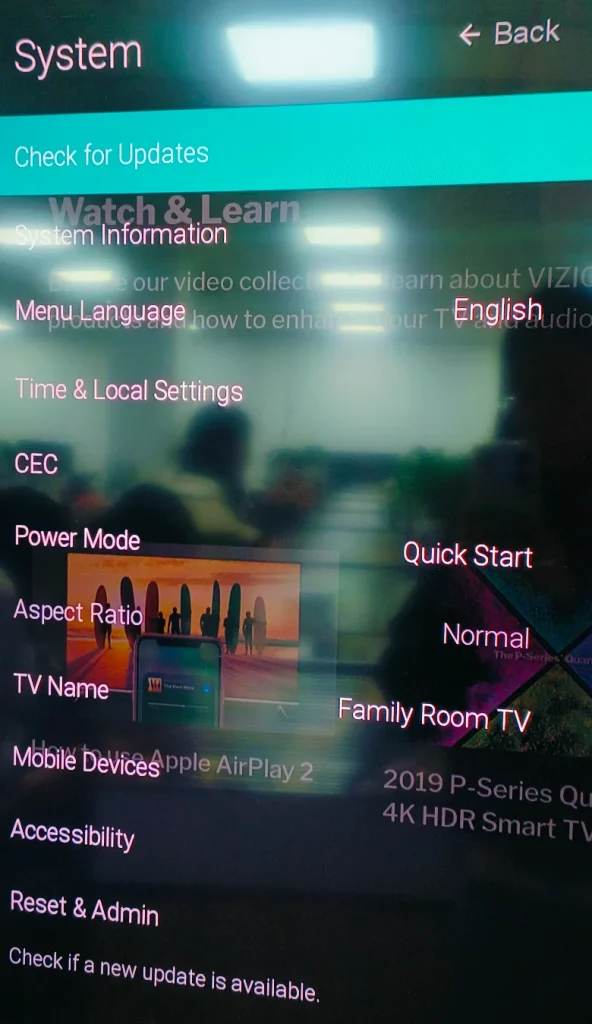
Nota: Durante o processo de atualização, não pressione nenhum botão no seu controle remoto se não for necessário e desligue sua TV.
Para atualizar seu dispositivo iOS, você deve:
- Faça backup do seu dispositivo em caso de perda de dados e conecte-o à energia.
- Vá para Configurações > Em geral > Atualização de Software.
- Se o seu dispositivo encontrar mais de uma atualização, escolha a que você deseja instalar.
- Toque Baixar e Instalar, digite o código de acesso e toque Instale agora..
Agora que o firmware da sua TV Vizio e do seu dispositivo iOS estão atualizados, você pode tentar começar a transmitir conteúdo entre os dois dispositivos novamente por meio do AirPlay.
Correção 8. Restauração de Fábrica da TV Vizio
Realizar uma restauração de fábrica na sua TV Vizio restaurará todas as configurações para o estado padrão, resolvendo potencialmente o persistente problema do AirPlay da Vizio que não funciona.
No entanto, observe que esta tentativa apagará todas as configurações ou personalizações que você fez..
Paso 1. Pressione o Menu botão no controle remoto.
Paso 2. Vá para System > Rest e Admin > Redefinir TV para as Configurações de Fábrica.
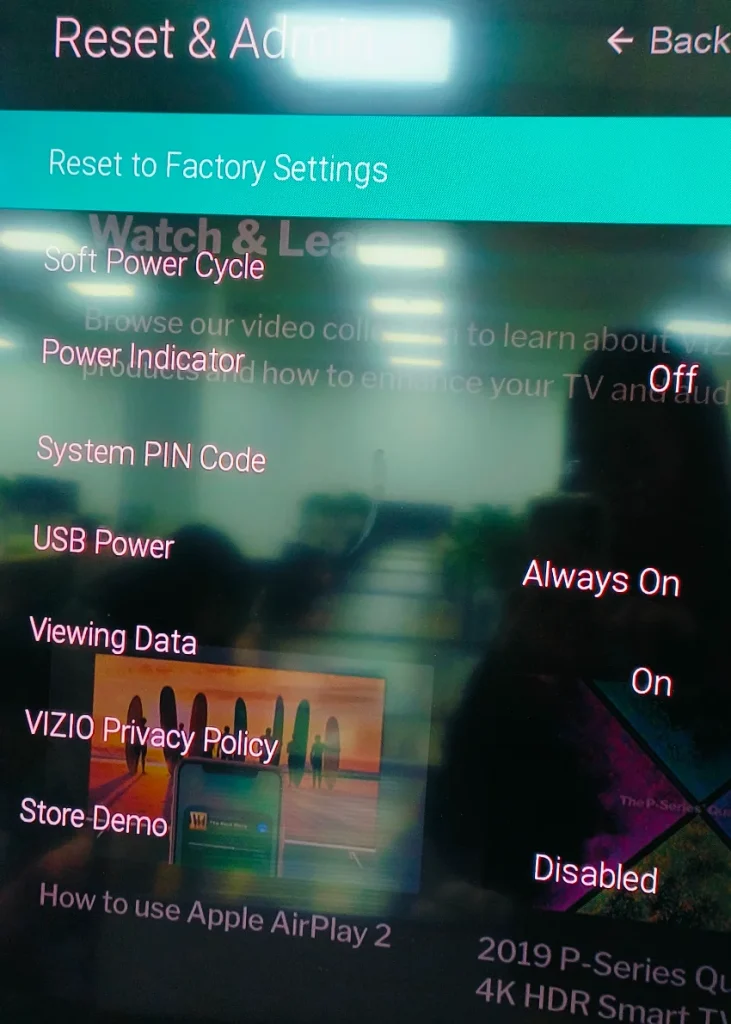
Paso 3. Digite o seu modo de bloqueio parental quando solicitado. O padrão é 000.
Paso 4. Escolha Reiniciar para confirmar.
Paso 5. Aguarde até que a TV conclua o processo de reinicialização.
Passo 6. Configure novamente sua TV Vizio e reconecte-a à rede à qual seu dispositivo iOS está conectado.
Você consegue usar o AirPlay na TV Vizio agora? Se falhar novamente, por favor, consulte. Suporte Vizio.
Correção 9. Use um Aplicativo de Espelhamento de Tela
Vá com calma. Você pode transmitir conteúdo de um dispositivo iOS para sua TV Vizio mesmo sem o AirPlay. BoostVision fornece a você uma substituição para o AirPlay.
BoostVision, uma desenvolvedora profissional de aplicativos de espelhamento de tela e transmissão, lançou diferentes soluções para transmitir diferentes tipos de arquivos de mídia de dispositivos Android ou iOS para televisões inteligentes mainstream, e a Aplicativo de transmissão para Smart TV é uma delas.
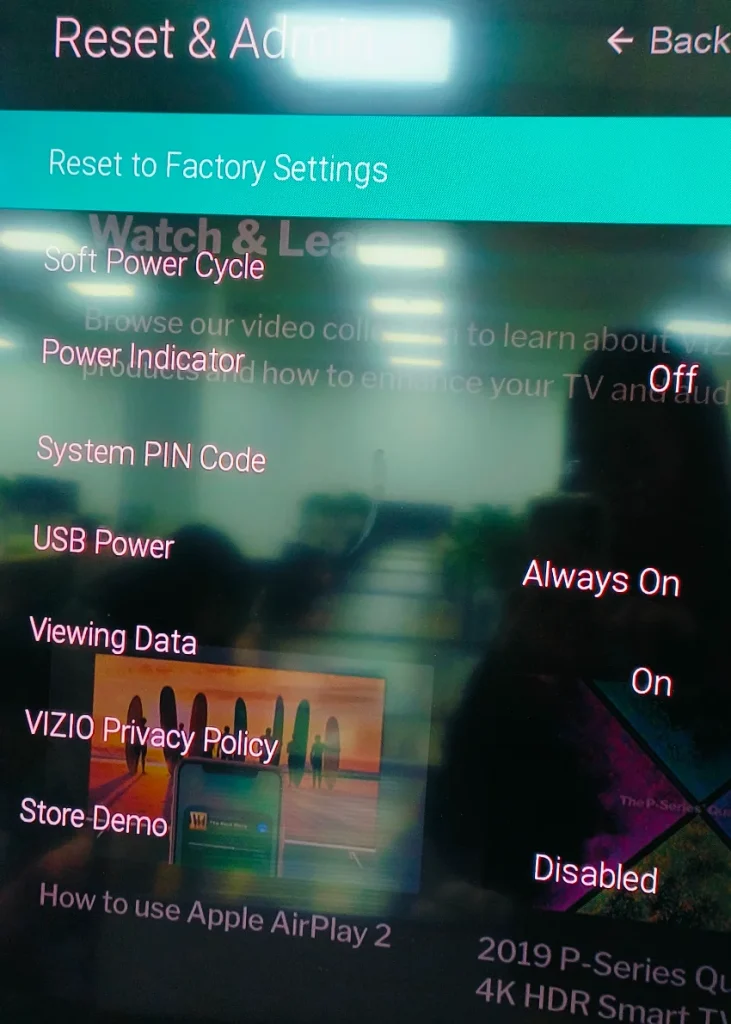
Com o aplicativo de terceiros, você achará super fácil espelhar a tela do dispositivo iOS na sua TV e transmitir conteúdo do YouTube, Google Fotos, álbuns locais e outras plataformas.
Baixe o Smart TV Cast
Paso 1. Certifique-se de que sua TV Vizio e seu dispositivo iOS estão conectados à mesma rede.
Paso 2. Inicie o aplicativo em seu dispositivo iOS e clique no Toque para conectar zone.
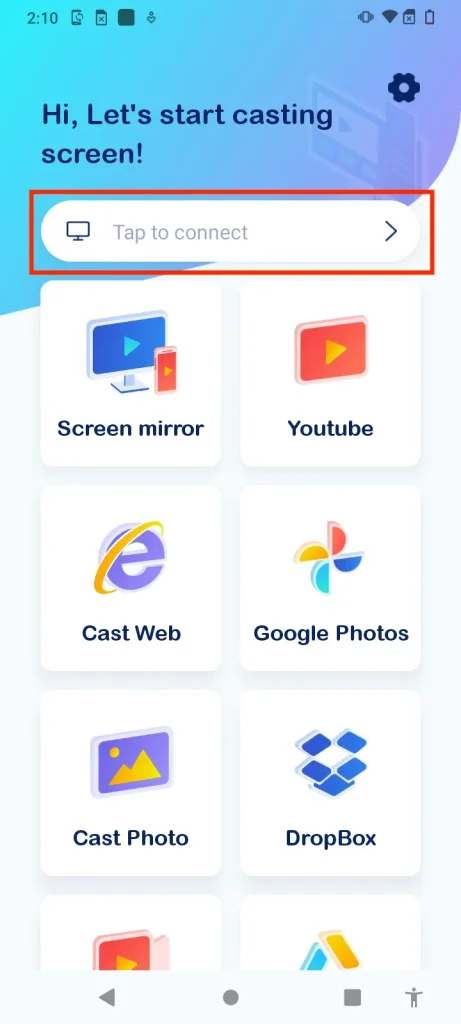
Paso 3. Escolha sua TV Vizio na lista de dispositivos e aguarde a configuração da conexão entre os dois dispositivos.
Paso 4. Habilite uma das funções exibidas na interface inicial do aplicativo e siga as instruções na tela para transmitir o conteúdo para a TV Vizio.
Conclusão
O problema do Airplay não funcionar na TV Vizio realmente estraga o clima quando você se senta confortavelmente no sofá com uma tigela de pipoca. Mas pare de se entregar ao mau humor, pois o problema não é difícil de resolver.
Primeiro, certifique-se de que sua TV Vizio suporta o recurso. Se sim, prossiga com o processo de solução de problemas exibido acima para descartar as causas potenciais. Se ainda não conseguir usar o AirPlay na TV Vizio, experimente o aplicativo Smart TV Cast de terceiros para ter uma experiência de entretenimento melhor.
Se você acha que esta publicação pode ajudar aqueles que têm problemas com o Vizio AirPlay, por favor, compartilhe-a.
Perguntas Frequentes sobre o AirPlay da Vizio Não Funcionando
P: Por que o AirPlay não está funcionando na minha TV VIZIO?
O problema está sempre relacionado à incompatibilidade do AirPlay, configurações incorretas do AirPlay, firmware desatualizado, falhas técnicas, problemas de conectividade de rede, interferência de outros dispositivos e falhas de hardware.
P: Como posso espelhar meu iPhone na Smart TV VIZIO?
Se a sua Smart TV Vizio suporta AirPlay, você pode espelhar seu iPhone na TV através do AirPlay. Primeiro, ative o AirPlay na TV. Em segundo lugar, ative o AirPlay no seu iPhone e escolha conectar à TV. Por último, aguarde a conexão ser estabelecida.
P: Como eu conecto meu iPhone à minha Smart TV sem usar o AirPlay?
Há muitas maneiras de conectar um iPhone a uma smart TV se o AirPlay não estiver acessível. Você pode realizar uma solução tradicional: usar um cabo HDMI para estabelecer a conexão entre os dois dispositivos. Você também pode instalar um aplicativo de espelhamento de tela no seu iPhone para estabelecer a conexão. Certamente, se você tiver um Chromecast, conecte-o à sua TV e inicie um aplicativo compatível com Chromecast no iPhone para transmitir conteúdo.
P: Como faço para tornar minha TV Vizio detectável para transmissão?
Certifique-se de que a TV está conectada à rede que o dispositivo de onde você deseja transmitir usa.








